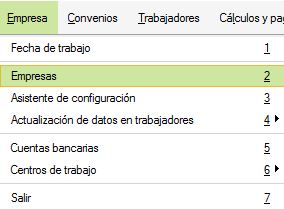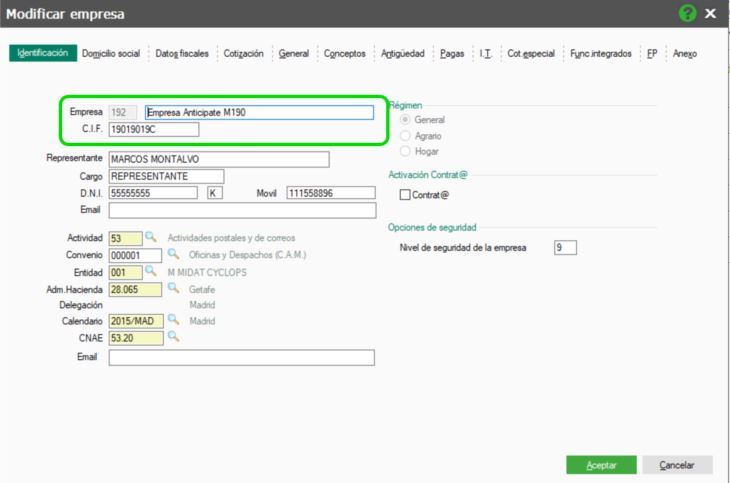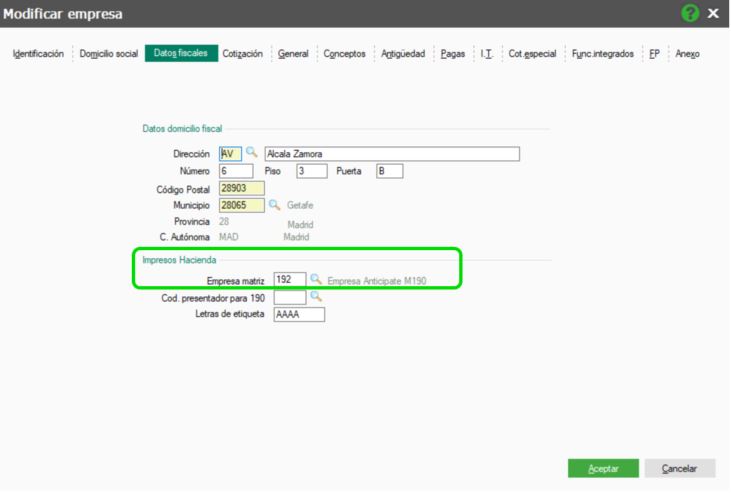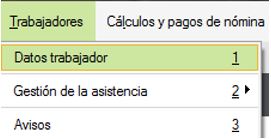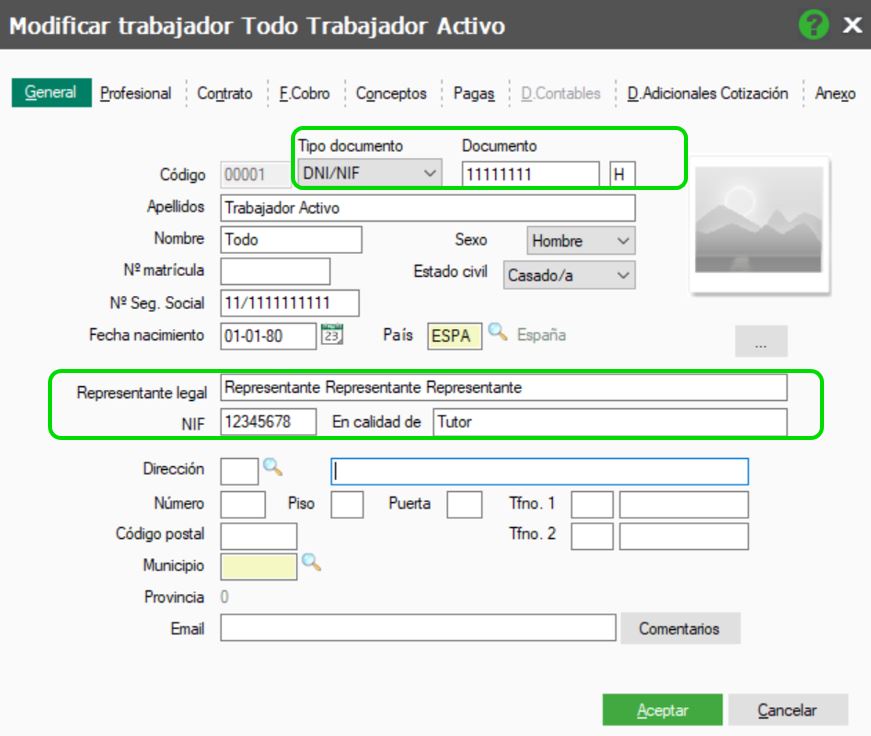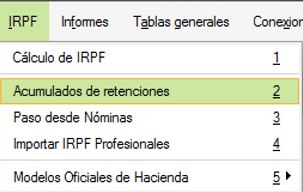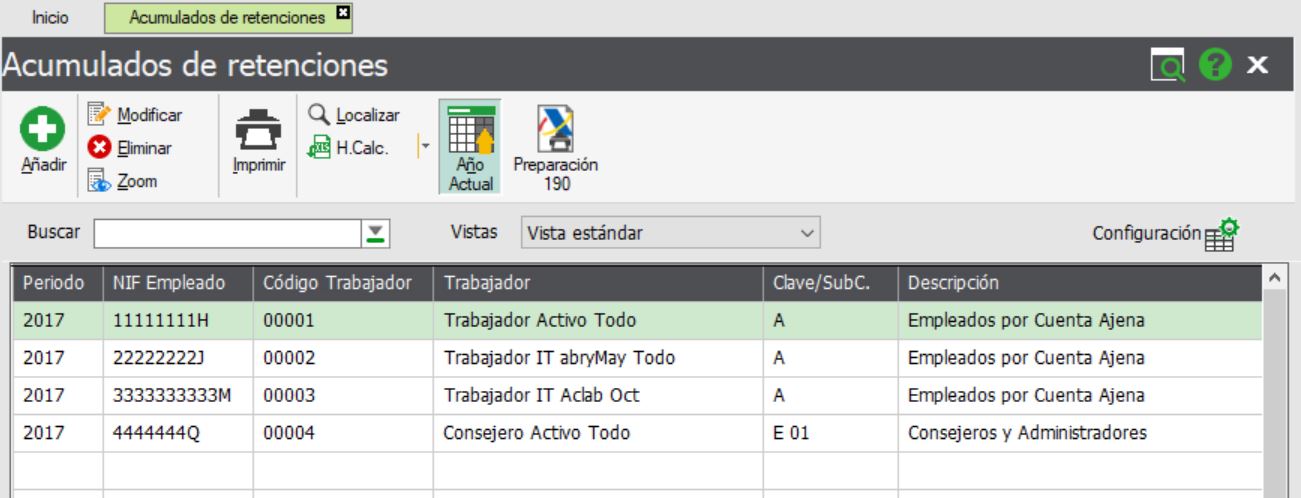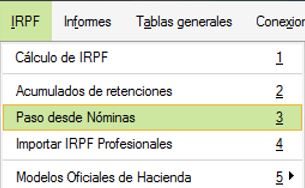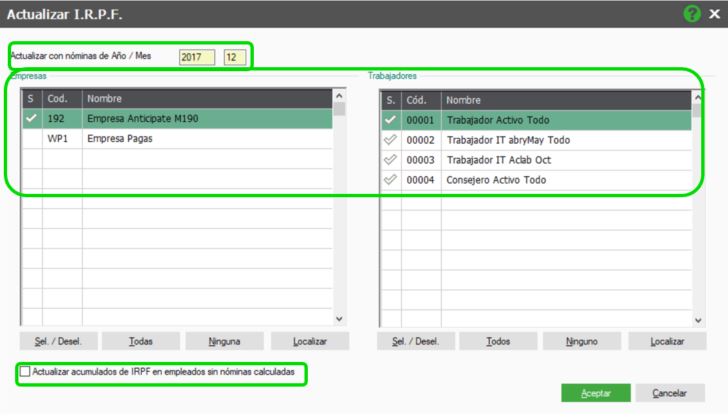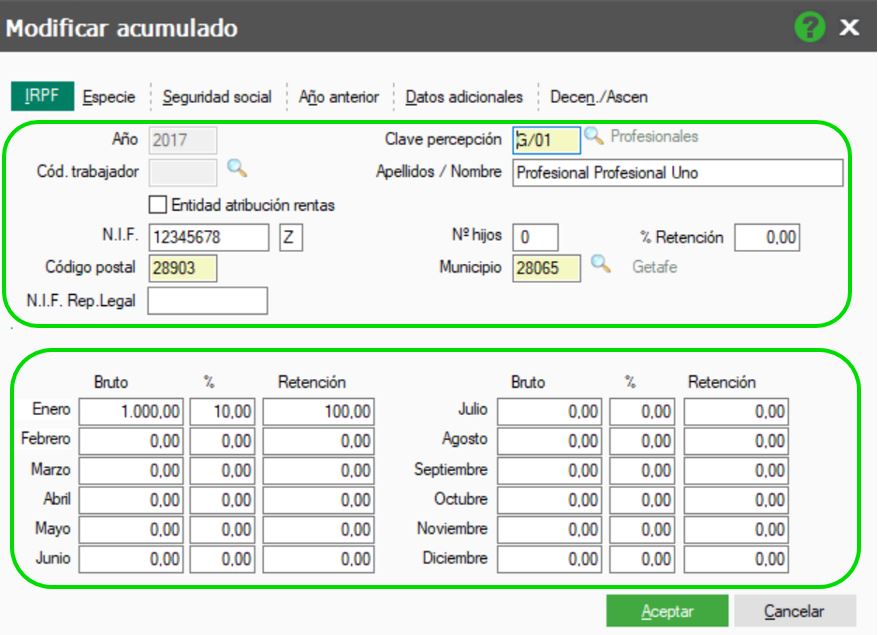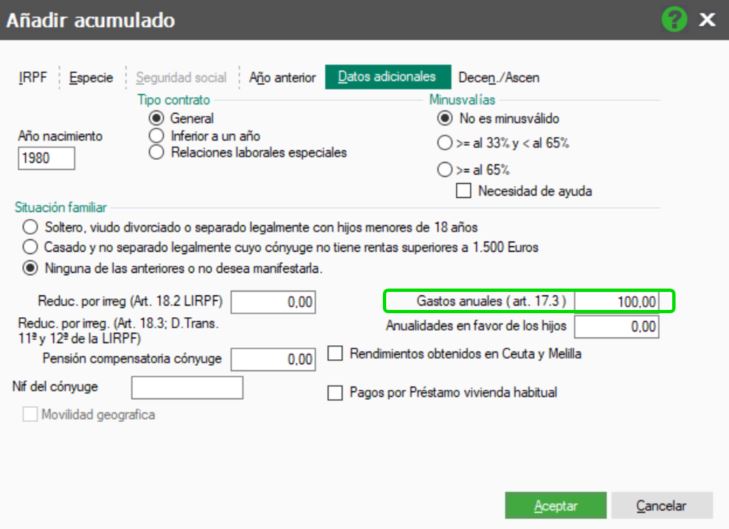Los datos a tener en cuenta en el programa NominaPlus Flex para la generación del modelo 190 son:
Datos de Empresa.
Dentro del menú Empresa/Empresas modificando la empresa debemos tener cumplimentados tanto los datos fiscales como los de la pestaña de Identificación. Es necesario comprobar que los datos están correctamente escritos al visualizar los datos de nuestra empresa de trabajo. Por ejemplo, la Agencia Tributaria rechazará caracteres extraños tales como símbolos (ª,º,&,…), espacios al comienzo de un campo, dobles espacios en cualquier situación, guiones y barras tanto en el nombre de la empresa como en los CIF y NIF . Además, los CIF y NIF tendrán que tener cumplimentados todos sus dígitos (un total de 9 caracteres, incluyendo la letra).
Es importante verificar los datos de la pestaña de Datos Fiscales, para que cumplan las condiciones descritas anteriormente. Además, aquí tendremos que controlar el valor del campo llamado Empresa matriz. Si como empresa matriz de nuestra empresa aparece el código de otra empresa diferente, al generar el modelo 190 se enviará la suma de los datos de las dos. Ocurrirá lo mismo si en otra empresa tenemos como empresa matriz nuestra empresa habitual de trabajo (El campo empresa matriz aparece siempre que la empresa haya sido duplicada alguna vez, sino no aparece). Si queremos ver las empresas matices que tienen indicadas las empresas sin necesidad de entrar en cada una de ellas recomendamos ver Cómo crear informe para ver Empresas Matriz en NominaPlus Flex.
Por ejemplo, si en nuestra empresa de código 192 tuviéramos como empresa matriz la 190 al generar el modelo veríamos la suma de los acumulados que tuvieran ambas empresas para el año en cuestión en ese momento.
El campo de empresa matriz se utilizará para unir varios centros de trabajo con el mismo CIF /NIF reflejados en el programa NominaPlus Flex en forma de varias empresas. Para que el modelo 190 lleve la información de todos esos centros una de esas empresas debe ser la matriz, y el resto tienen que tener en el campo de empresa matriz el código de esa empresa principal.
Datos de Trabajador.
En Trabajadores/ Datos Trabajador, en la ficha de cada uno de los trabajadores es importante cada perceptor tenga relleno el campo Documento y los campos Representante legal y su NIF (que es un dato obligatorio en el Modelo 190 en los registros de perceptores menores de 14 años) dentro de la pestaña General y tener correctamente relleno el DNI/NIF/NIE…, sin símbolos incorrectos, de la misma forma que decíamos antes para el CIF de la empresa.
Además, en la pestaña Profesional el campo Clave de percepción debe estar cumplimentado, para que al calcular nóminas o al hacer el paso de acumulados se traspase la información de las nóminas calculadas y queden los importes asociados a esas claves de percepción. Si este campo se deja en blanco no se traspasará información de ese trabajador al modelo 190.
Acumulados de retenciones.
NominaPlus Flex toma los datos para el modelo 190 de IRPF/ Acumulados de Retenciones.
Para que al calcular nomina queden almacenados automáticamente los acumulados de retenciones tiene que estar marcado un check de Empresa/Empresas modificando la empresa. En la pestaña General de esta ventana, abajo a la izquierda aparece el check Paso IRPF desde nóminas. Con este check marcado quedarán almacenados los datos de retenciones de todos los trabajadores al calcular sus nóminas cada mes, siempre que, como decíamos antes, se tenga indicada la clave de percepción dentro de la pestaña Profesional de sus fichas.
Si no marcamos esta opción o si queremos actualizar en un momento dado la información de las retenciones desde las nóminas calculadas podemos ir a IRPF/Paso desde nóminas. Este proceso habrá que realizarlo para cada mes que se quiera actualizar la información de acumulados (indicando el año y el mes) y donde podremos seleccionar a todos los trabajadores o algún trabajador en concreto.
En esta ventana verán el check Actualizar acumulados de IRPF en empleados sin nóminas calculadas. Si lo marcamos y alguno de los trabajadores de la empresa no tiene nómina calculada para ese mes le borrará la información de rendimientos y retenciones que la aplicación tenga previamente almacenada, por ejemplo, datos de retenciones que hayan introducido manualmente dentro de IRPF/Acumulados de Retenciones.
Ya sea por efecto del check de Paso IRPF desde nóminas de Empresa/Empresas modificando la empresa en la pestaña General o mediante el proceso de IRPF/Paso desde nóminas, quedarán almacenados los datos de cada trabajador dentro de IRPF/Acumulados. Será esta información la que presentaremos en el modelo 190 al generarlo desde NominaPlus Flex.
En cualquier momento pueden modificar en acumulados los datos ya existentes, o añadir nueva información manualmente que no pueda ser obtenida desde las nóminas, por ejemplo, los importes retenidos a profesionales o los que correspondan a claves de percepción L05 o L10 por ejemplo.
Para añadir datos si no tenemos ficha de un trabajador pincharemos en Añadir, pondremos el año del ejercicio fiscal, la clave y subclave de percepción. Debajo seleccionaremos el código del trabajador y nos recogerá automáticamente todos sus datos, en el caso de que añadamos información de un profesional pondremos aquí sus datos manualmente. Tras esto ya podremos indicar los importes que queramos añadir al modelo.
En cualquier momento pueden modificar desde aquí los datos ya existentes, o añadir nueva información manualmente que no pueda ser obtenida desde las nóminas.
Además, si tenemos importes deducibles de las retribuciones catalogadas como L05 y L10 haremos doble clic sobre la línea donde aparecen esas retribuciones y pincharemos en la pestaña Datos adicionales para poner ese importe deducible en el modelo 190.
Esta información es necesaria dado que la Agencia Tributaria estipula que también se deben comunicar las rentas sobre las que no se haya practicado retención o a ingreso a cuenta, por razón de su cuantía o porque en aplicación de la normativa vigente no les corresponda.
Recomendamos ver Preparación Modelo 190 con NominaPlus Flex y Cómo generar modelo 190 con NominaPlus Flex
* Recuerda:
El contenido de la ayuda está realizado en base a la gama superior, por lo que dependiendo de la licencia adquirida es posible que algunas de las funciones presentadas no estén habilitadas.